Perbaiki Kesalahan Netflix 5.7 di Android
Diterbitkan: 2022-11-04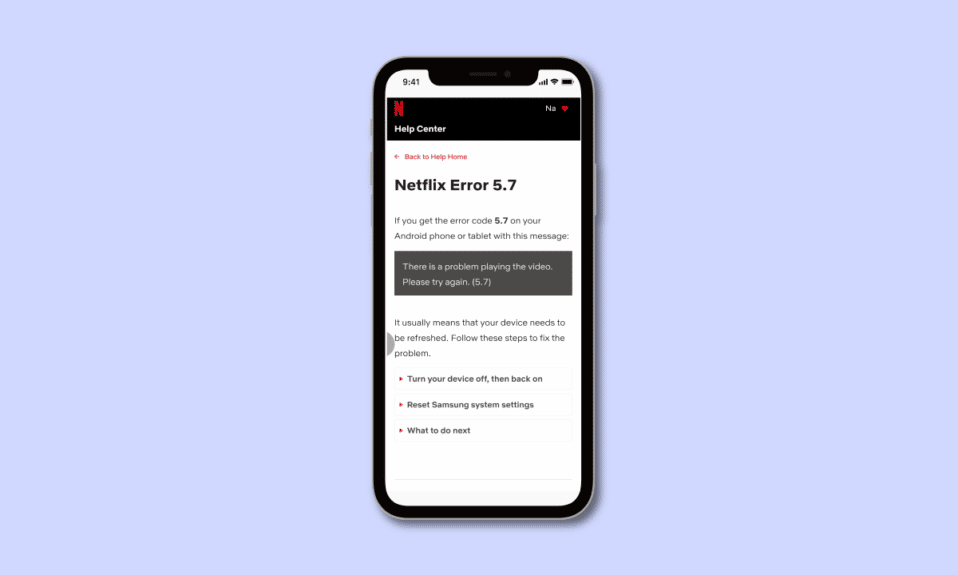
Berencana untuk tinggal selama liburan Anda dan siap untuk menonton film atau serial favorit Anda di platform Netflix? Sebagai ukuran kegiatan yang telah direncanakan sebelumnya, apakah Anda mengunduh konten terlebih dahulu di aplikasi Netflix di ponsel Android Anda? Sekarang, apakah Anda menerima pesan kesalahan yang menyatakan kesalahan Netflix 5.7 Android? Jika Anda menghadapi masalah serupa dan mencoba menemukan jawaban untuk menyelesaikan pesan kesalahan, maka Anda berada di tempat yang tepat. Artikel ini mencoba menjawab pertanyaan tentang cara memperbaiki kesalahan Netflix 5.7 ponsel Android.
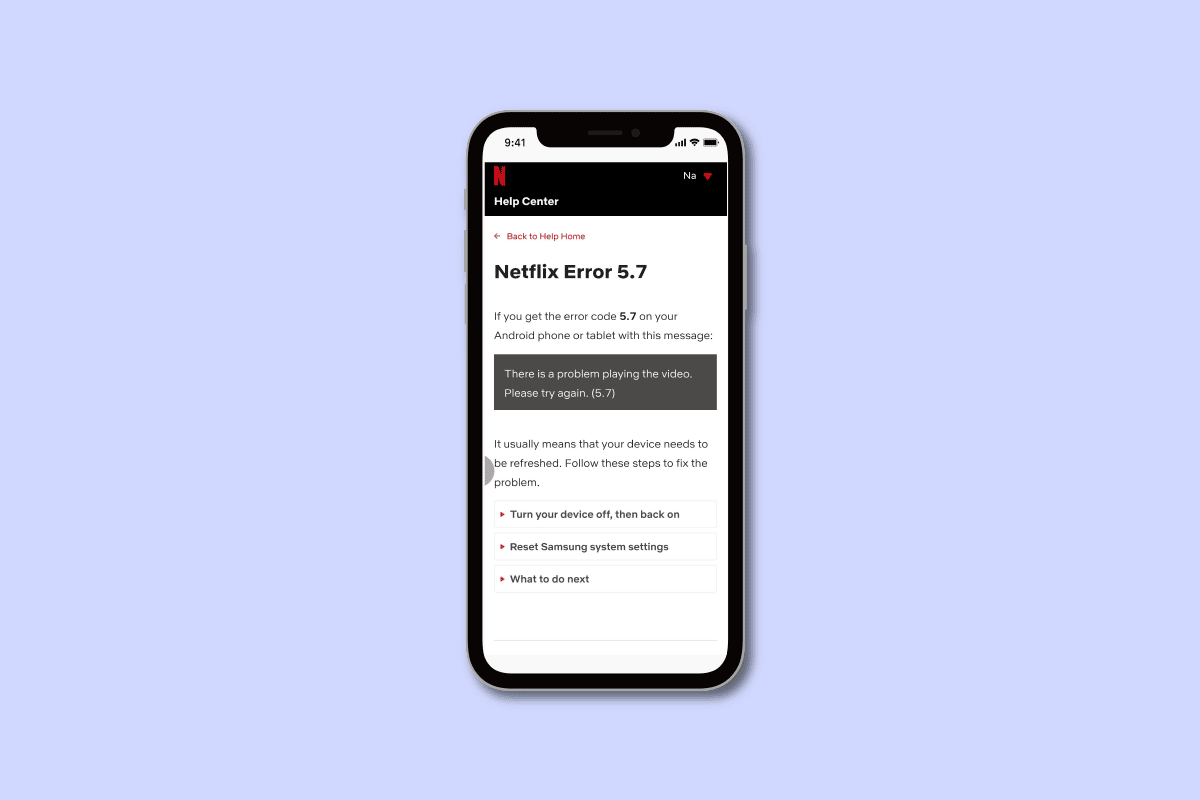
Isi
- Cara Memperbaiki Kesalahan Netflix 5.7 di Android
- Metode 1: Metode Pemecahan Masalah Dasar
- Metode 2: Memecahkan Masalah Konektivitas Internet
- Metode 3: Paksa Berhenti Aplikasi Netflix
- Metode 4: Hapus Cache Aplikasi Netflix
- Metode 5: Hapus Data Aplikasi Netflix
- Metode 6: Perbarui Aplikasi Netflix
- Metode 7: Instal Ulang Aplikasi Netflix
- Metode 8: Nonaktifkan Layanan VPN
- Metode 9: Perbarui Telepon
Cara Memperbaiki Kesalahan Netflix 5.7 di Android
Pada artikel ini, kami telah menunjukkan langkah-langkah untuk memperbaiki kesalahan Netflix 5.7 di perangkat Android secara rinci.
Catatan: Pengaturan yang ditentukan dalam artikel sesuai dengan ponsel Samsung Galaxy A21s dan dapat berubah berdasarkan pabrikan dan tipe model.
Metode 1: Metode Pemecahan Masalah Dasar
Pendekatan paling sederhana untuk memperbaiki kesalahan adalah dengan mencoba menerapkan metode pemecahan masalah dasar yang diberikan di sini.
1A. Mulai ulang Aplikasi Netflix
Sebagai aktivitas utama, coba mulai ulang aplikasi Netflix di ponsel Anda. Ini akan menghapus semua gangguan dan masalah sementara di aplikasi Netflix.
1. Tekan ikon tampilan tugas di sudut kiri bawah ponsel.
2. Ketuk opsi tutup semua untuk menutup aplikasi latar belakang.
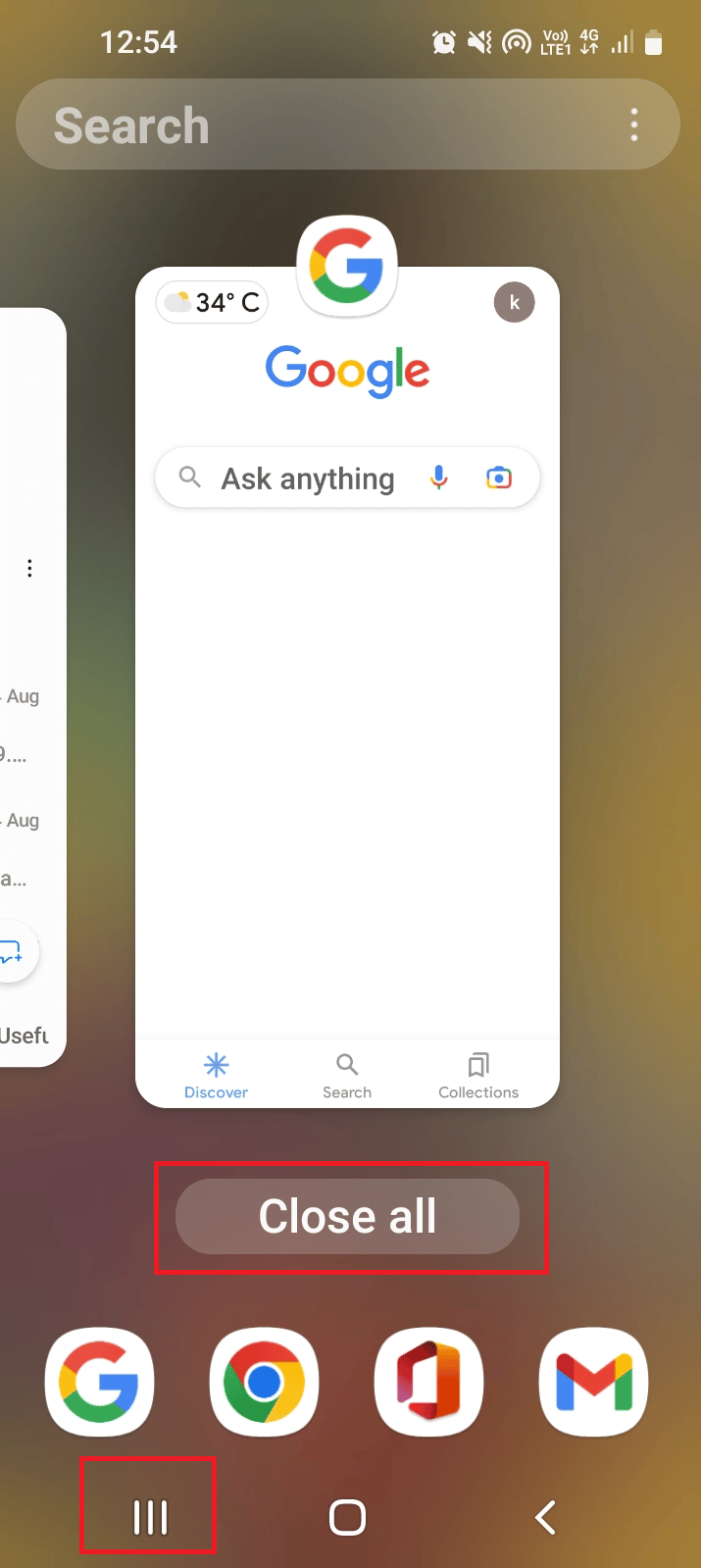
3. Geser layar ke atas dengan lembut dan ketuk aplikasi Netflix untuk membukanya.
1B. Nyalakan Ulang Telepon
Gangguan dan masalah utama pada ponsel Anda yang mungkin menyebabkan kesalahan dapat diselesaikan dengan restart atau reboot sederhana. Ikuti instruksi dalam panduan yang diberikan di sini untuk mempelajari metode untuk me-reboot ponsel Android Anda.
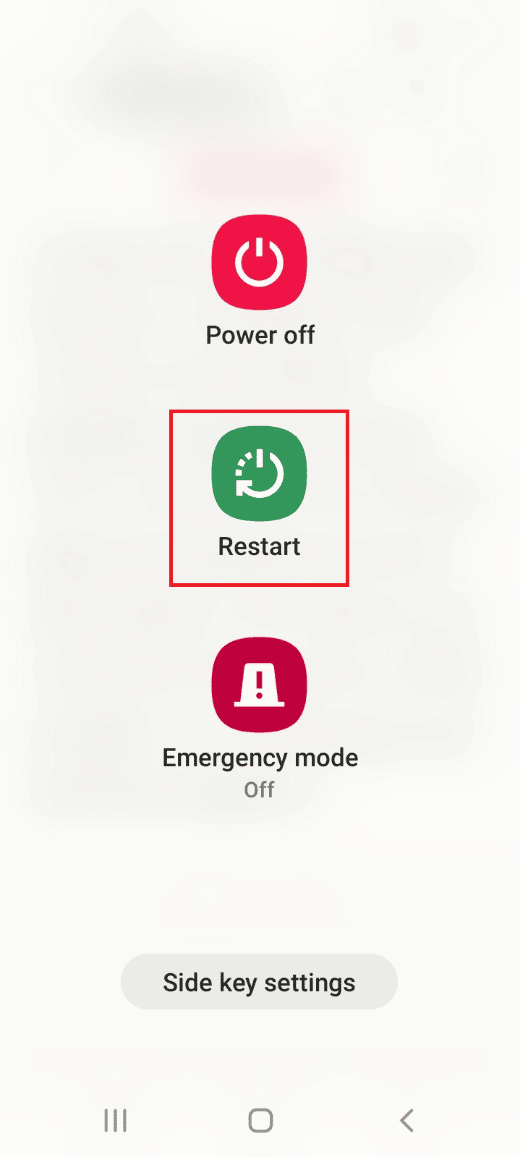
1C. Masuk kembali ke Aplikasi Netflix
Jika kesalahan dengan akun Netflix menyebabkan kesalahan, Anda dapat mencoba mengundurkan diri ke akun Anda untuk memperbaikinya. Ini akan menghapus semua proses yang terhenti dan Anda dapat melanjutkan streaming di aplikasi tanpa kesalahan Netflix 5.7 Android.
1. Geser layar ke atas dan ketuk aplikasi Netflix .
2. Ketuk ikon profil dan ketuk opsi KELUAR .
3. Ketuk opsi MASUK di sudut kanan atas.
4. Masukkan kredensial masuk dan ketuk tombol MASUK untuk masuk kembali ke akun Anda.
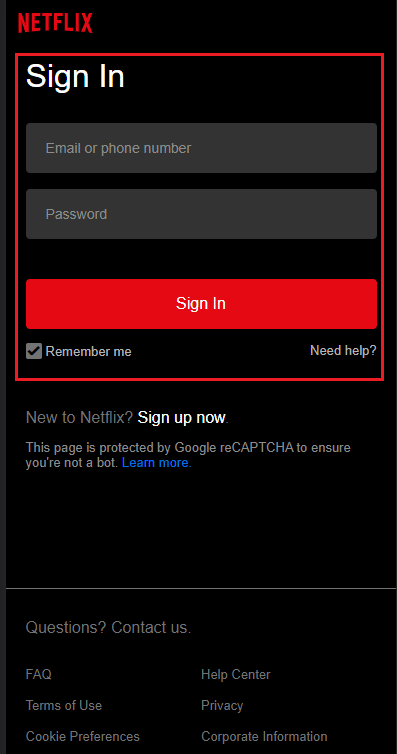
Baca Juga: Cara Memperbaiki Kode Kesalahan Netflix M7111-1101
Metode 2: Memecahkan Masalah Konektivitas Internet
Salah satu alasan utama kesalahan ini adalah koneksi Internet yang tidak tepat, dan masalah dapat diselesaikan dengan mengikuti metode yang diberikan di sini.
Opsi I: Gunakan Jaringan Wi-Fi Lain
Jika koneksi Internet yang Anda sambungkan tidak cukup untuk mendukung streaming, Anda mungkin menemukan pesan kesalahan ini. Sebagai jawaban atas pertanyaan tentang cara memperbaiki kesalahan Netflix 5.7 Android, Anda dapat mencoba beralih ke jaringan Wi-Fi lain dan mencoba streaming di aplikasi Netflix.
1. Geser layar ke atas dengan lembut dan ketuk aplikasi Pengaturan .

2. Ketuk tab Koneksi .
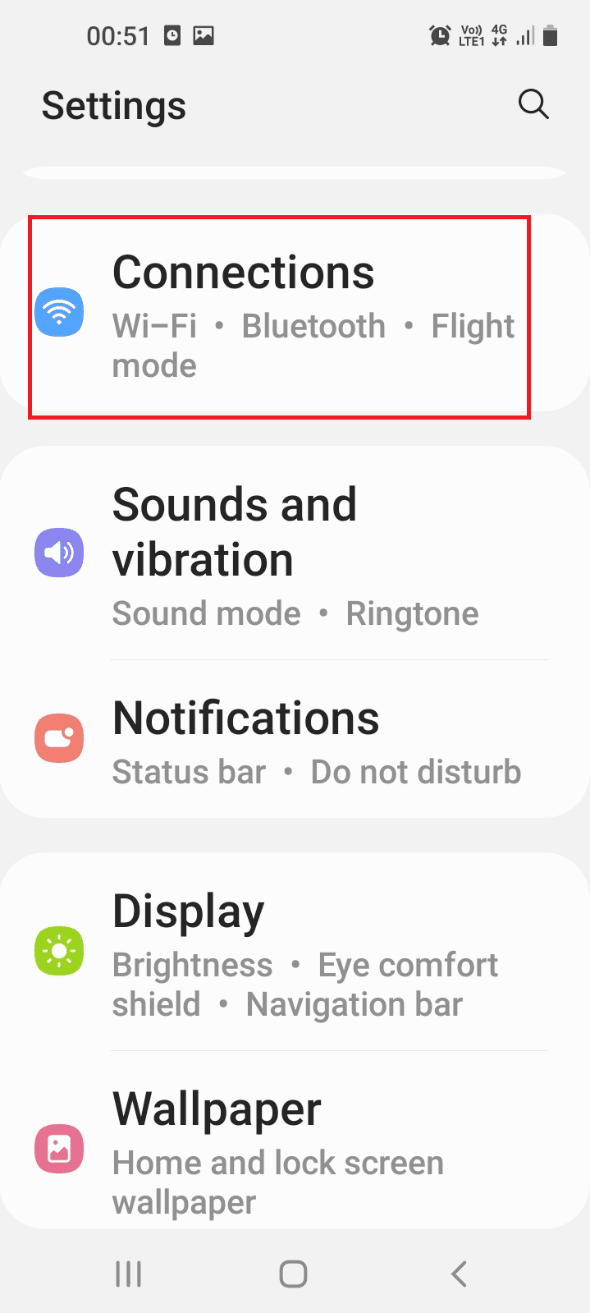
3. Aktifkan opsi Wi-Fi .
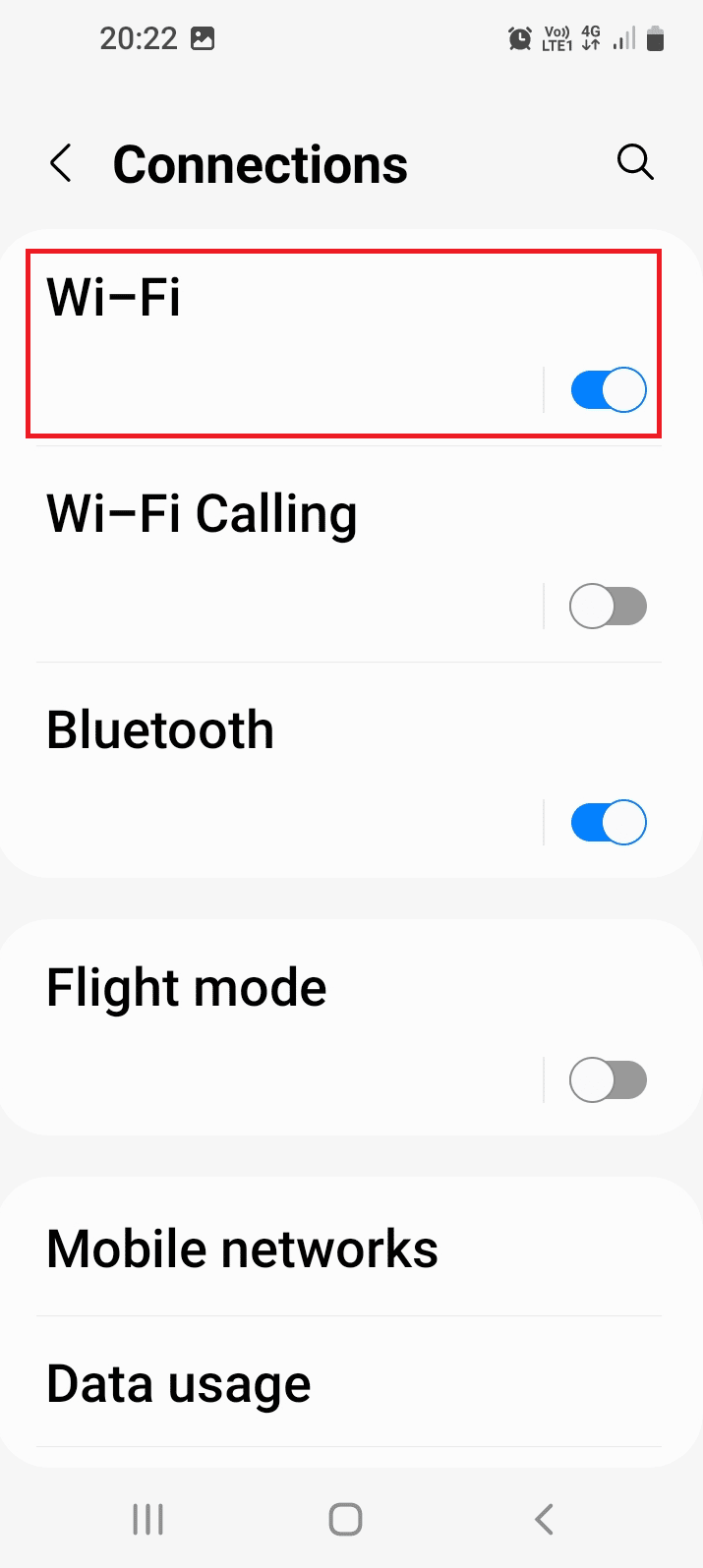
4. Ketuk jaringan Wi-Fi tertentu yang ingin Anda sambungkan.
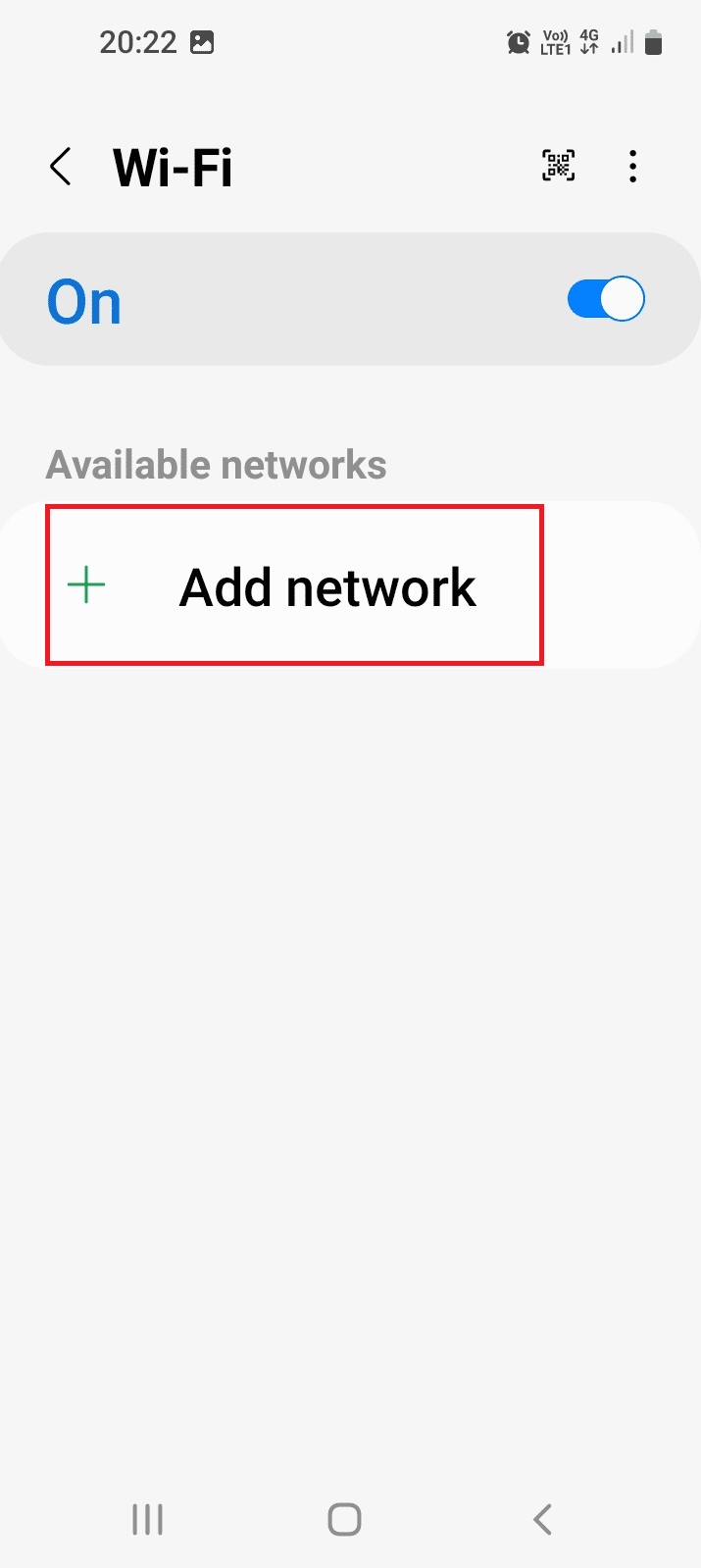
Opsi II: Periksa Status Server
Jika server Netflix mati karena beberapa pemeliharaan atau masalah, Anda mungkin mengalami kesalahan ini. Anda dapat mencoba menyelidiki apakah server beroperasi atau tidak.
1. Buka aplikasi Google Chrome di PC Anda.
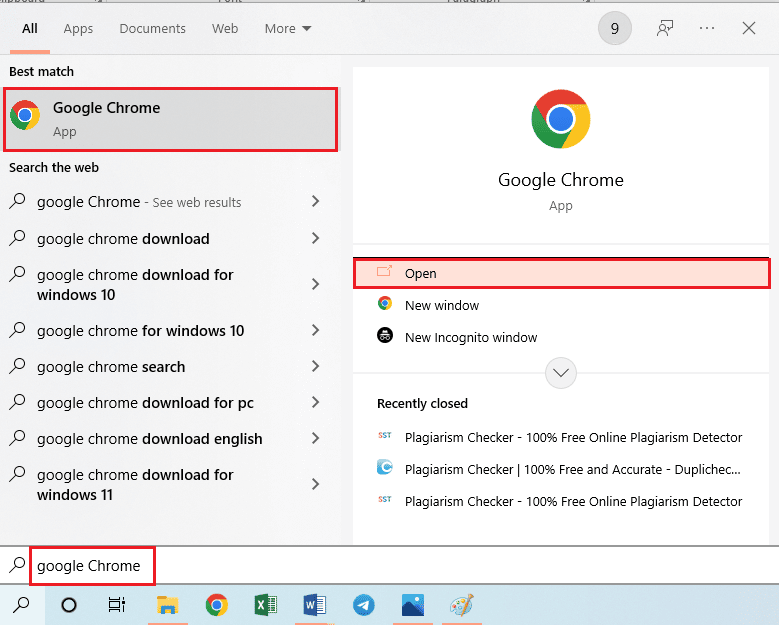
2. Buka situs web resmi untuk memeriksa status server dan memeriksa hasilnya.
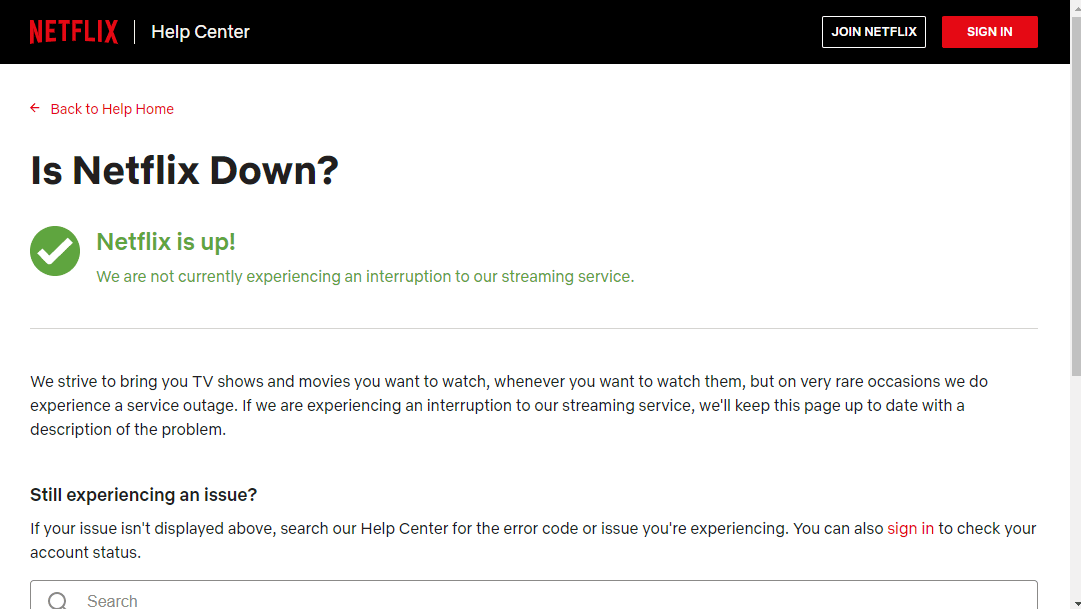
Jika server aktif, kesalahan mungkin terjadi karena alasan lain di ponsel Anda. Anda dapat mencoba menggunakan salah satu metode yang diberikan lebih lanjut untuk memperbaiki kesalahan.
Baca Juga: 5 Perbaikan Kesalahan Terdeteksi Proxy Netflix
Metode 3: Paksa Berhenti Aplikasi Netflix
Jika aplikasi Netflix menampilkan kesalahan meskipun server beroperasi, itu mungkin disebabkan karena kesalahan pada aplikasi. Anda dapat mencoba menghentikan paksa aplikasi dan kemudian meluncurkannya kembali untuk memperbaiki kesalahan.
Catatan: Berikut langkah-langkahnya dari perangkat Honor Play .
1. Luncurkan aplikasi Pengaturan di perangkat Anda.
2. Ketuk pengaturan Aplikasi .
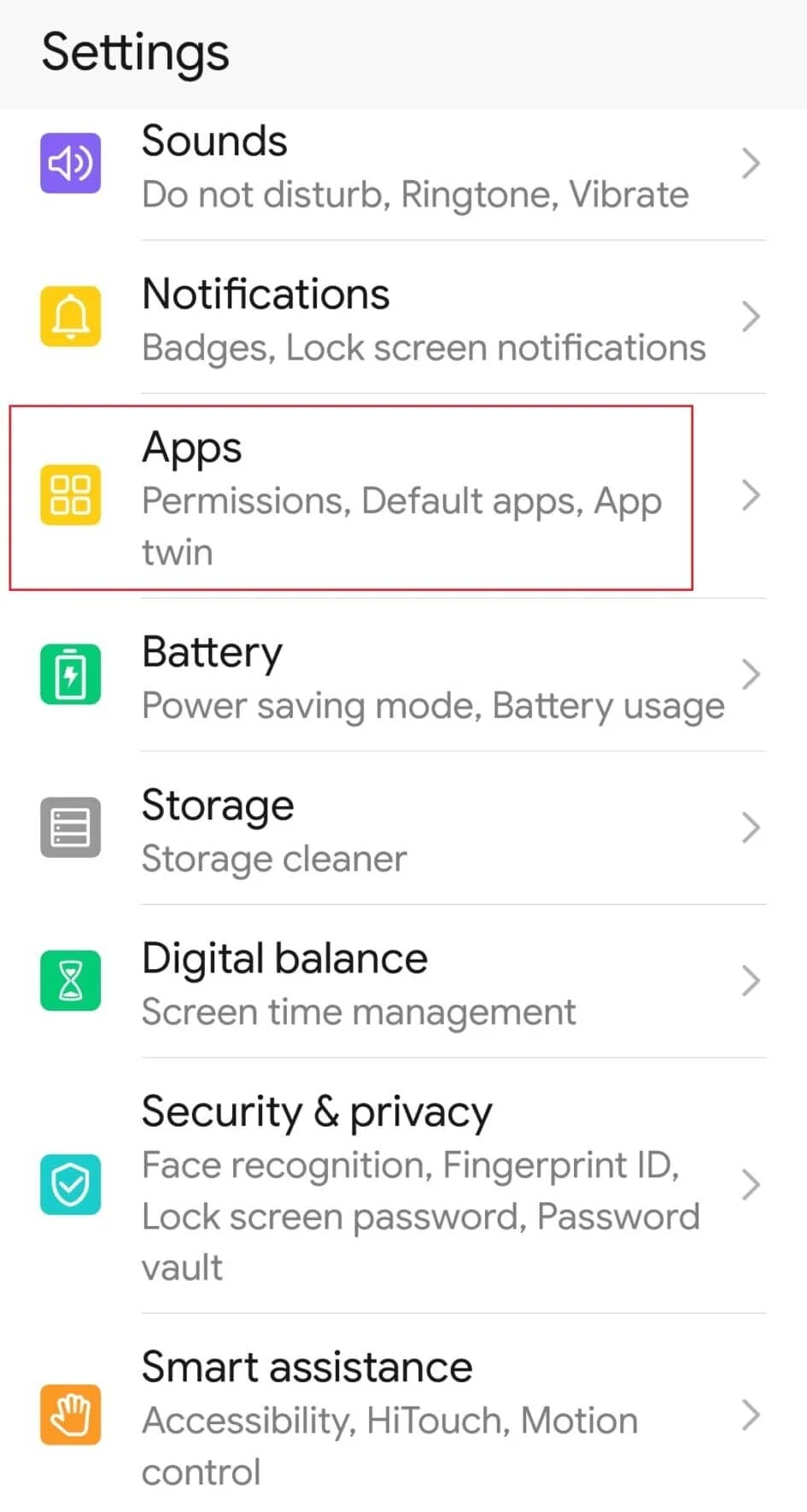
3. Ketuk aplikasi Netflix dalam daftar.
4. Ketuk opsi Paksa berhenti di bagian bawah.

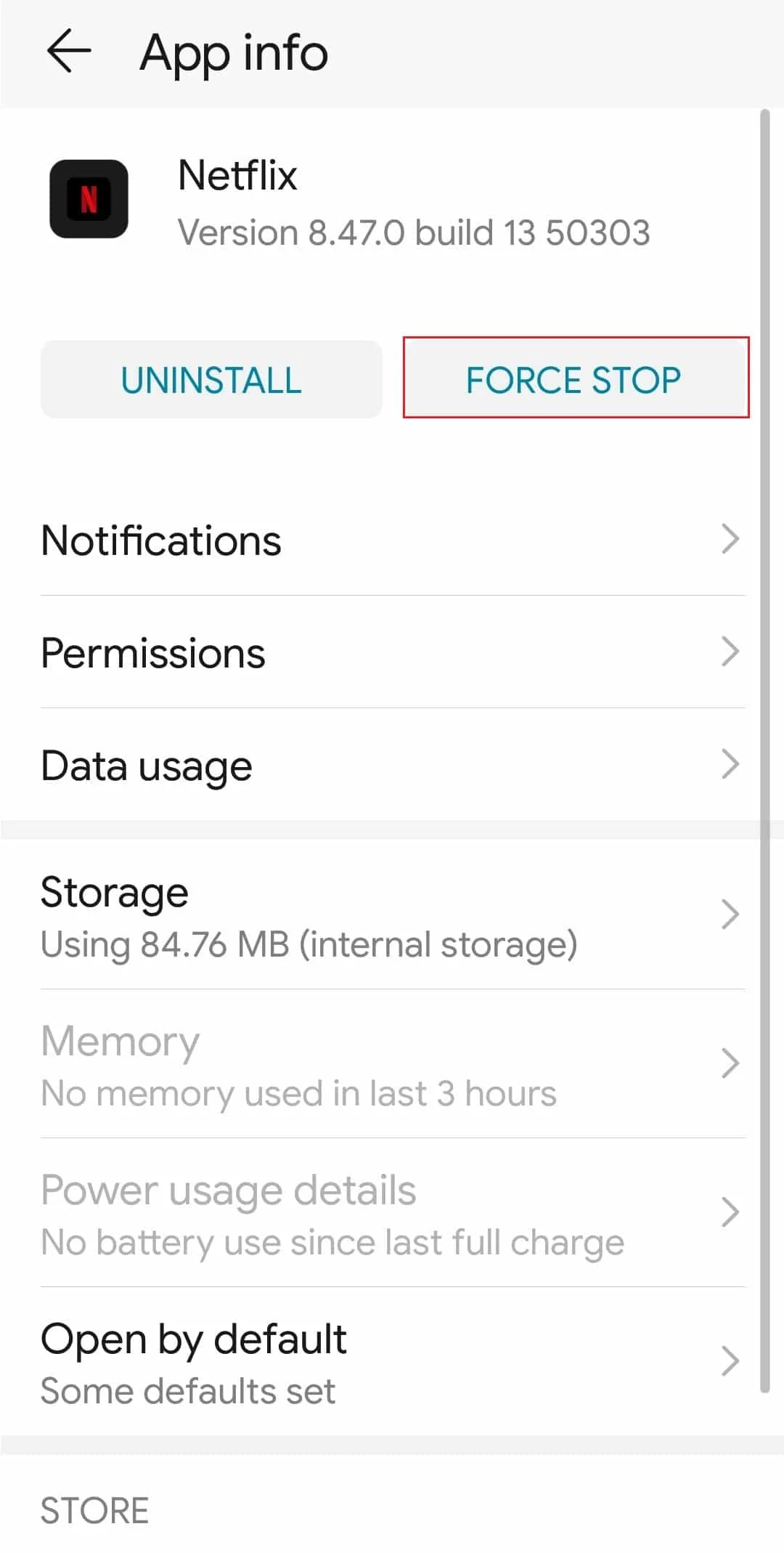
5. Ketuk opsi OK pada pesan pop-up konfirmasi.
6. Luncurkan aplikasi Netflix dengan mengikuti instruksi yang diberikan sebelumnya.
Baca Juga: Cara Memperbaiki Kode Kesalahan Netflix M7111-1101
Metode 4: Hapus Cache Aplikasi Netflix
Jika data cache atau file data sementara aplikasi Netflix disimpan di ponsel, kesalahan mungkin terjadi. Anda dapat mencoba menghapus data cache aplikasi untuk memperbaiki kesalahan Netflix 5.7 Android.
1. Seperti yang dijelaskan di atas, buka aplikasi Pengaturan , ketuk tab Aplikasi , dan ketuk aplikasi Netflix di daftar.
2. Ketuk opsi Penyimpanan .
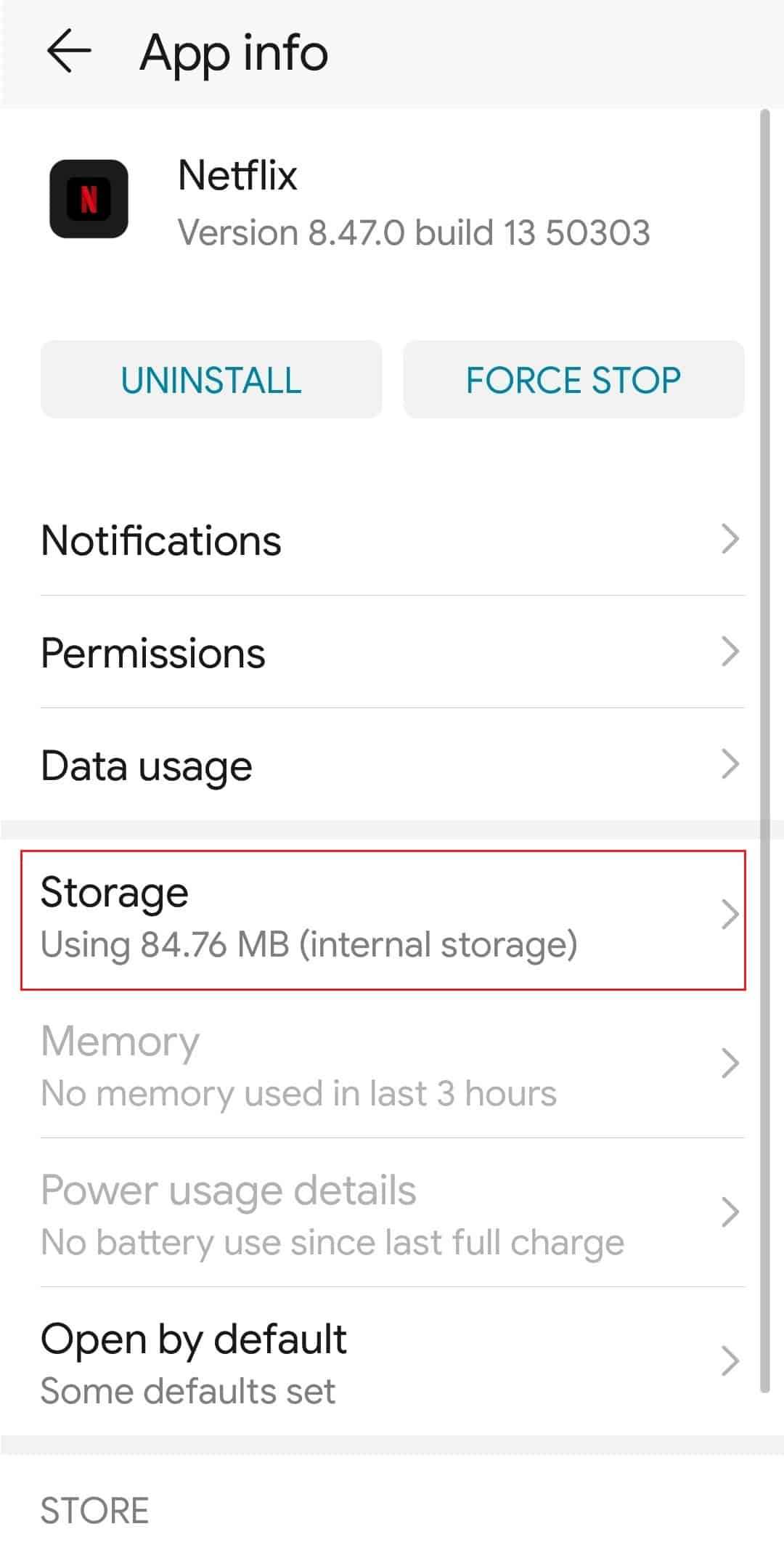
3. Ketuk opsi Hapus cache di sudut kanan bawah.
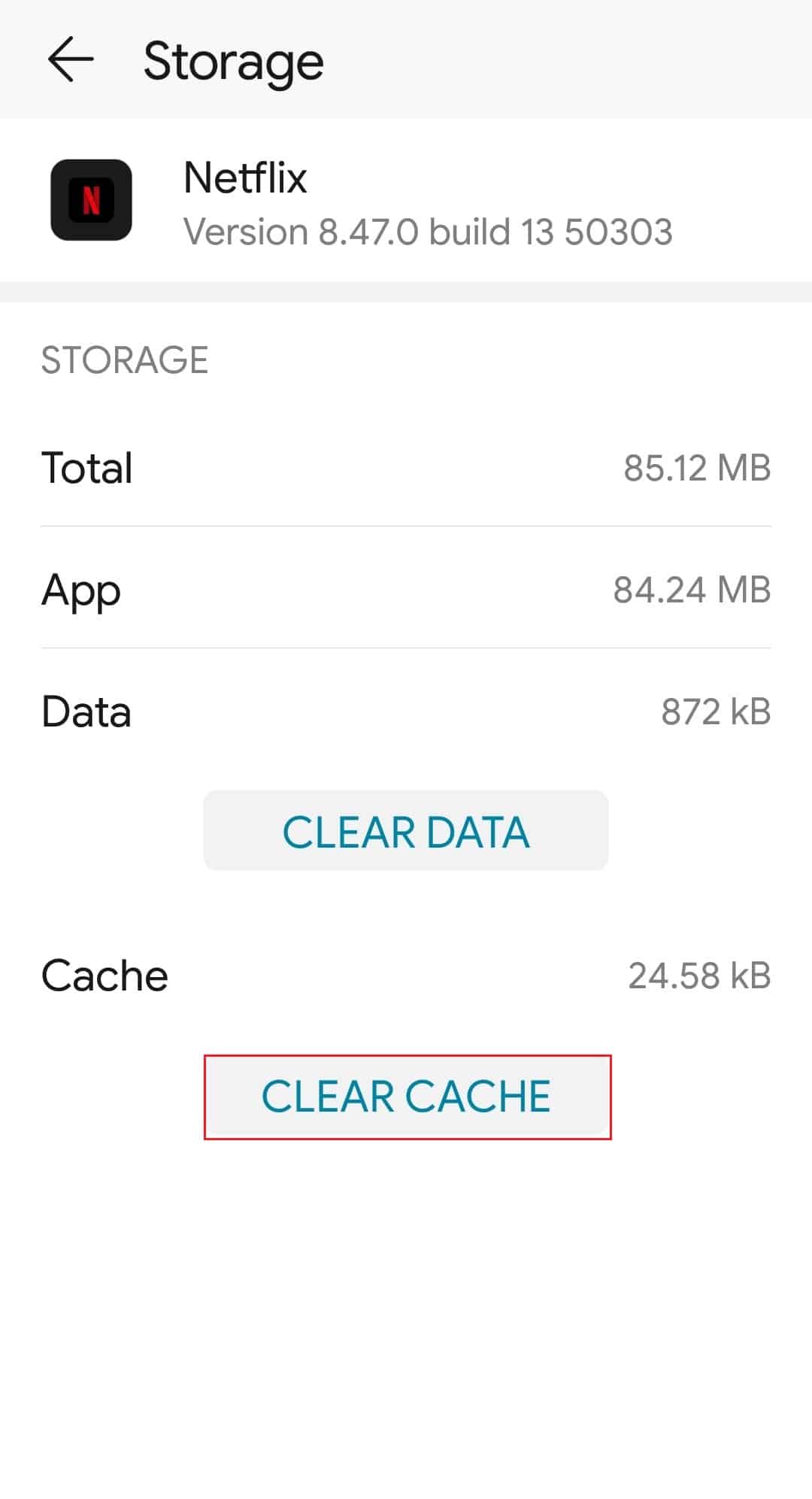
Baca Juga: Perbaiki Kesalahan Tak Terduga di Netflix
Metode 5: Hapus Data Aplikasi Netflix
Opsi lain untuk memperbaiki kesalahan adalah menghapus data aplikasi dari aplikasi Netflix. Namun, metode ini menghapus semua data yang disimpan seperti kredensial login aplikasi.
1. Ikuti instruksi yang diberikan sebelumnya di Metode 4 untuk mengakses halaman Penyimpanan aplikasi Netflix menggunakan aplikasi Pengaturan .
2. Ketuk opsi Hapus data di sudut kiri bawah.

3. Ketuk opsi OK pada layar konfirmasi.
4. Buka aplikasi Netflix dari menu utama dan masuk ke akun Anda.
Metode 6: Perbarui Aplikasi Netflix
Jika aplikasi Netflix kedaluwarsa di ponsel Anda, Anda mungkin menghadapi kesalahan ini. Anda dapat mencoba memperbarui aplikasi ke versi terbaru menggunakan aplikasi Play Store untuk memperbaiki kesalahan.
1. Buka aplikasi Play Store menggunakan menu utama .
2. Ketuk ikon profil di sudut kanan atas.
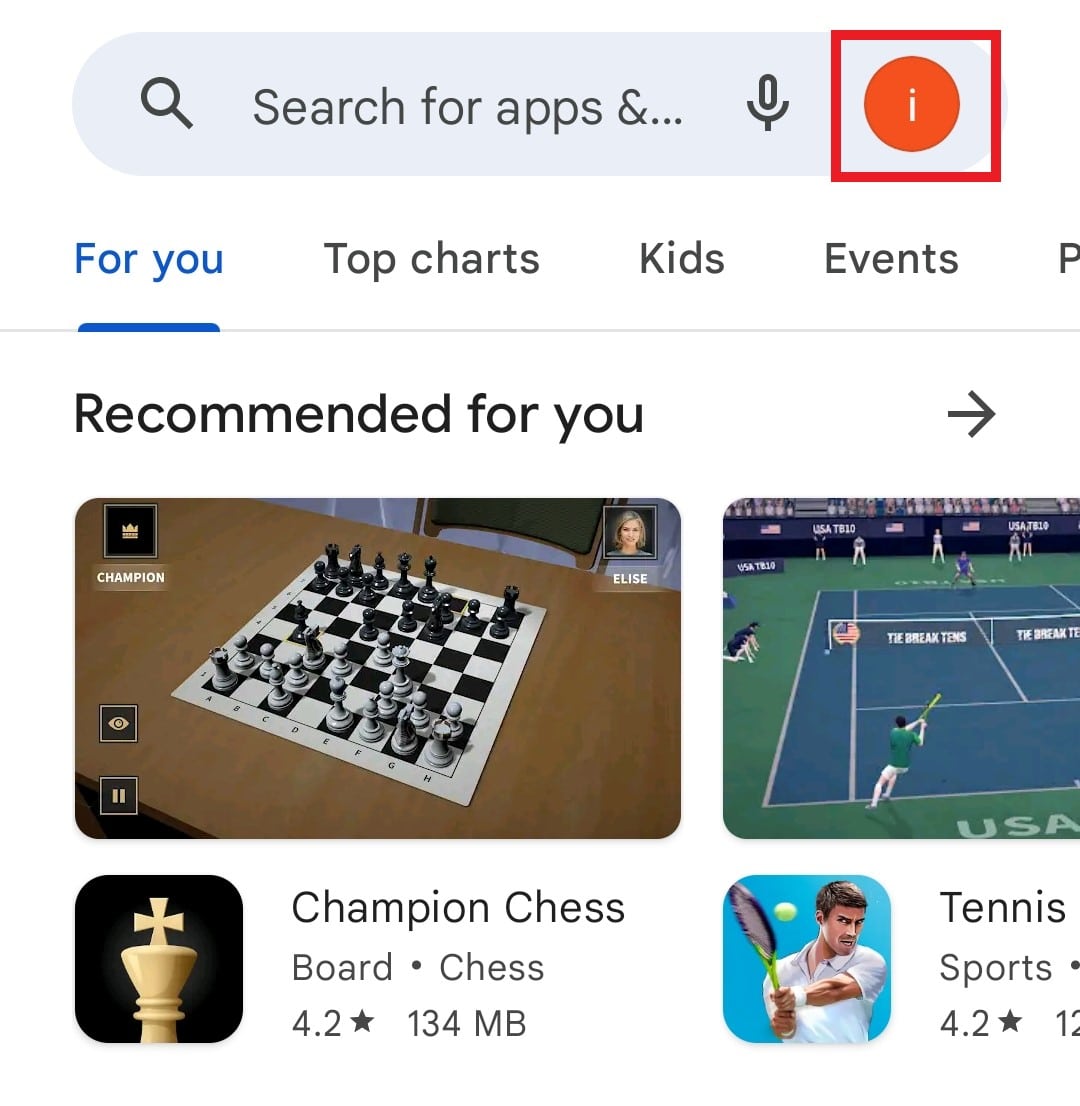
3. Ketuk opsi Kelola aplikasi dan perangkat .
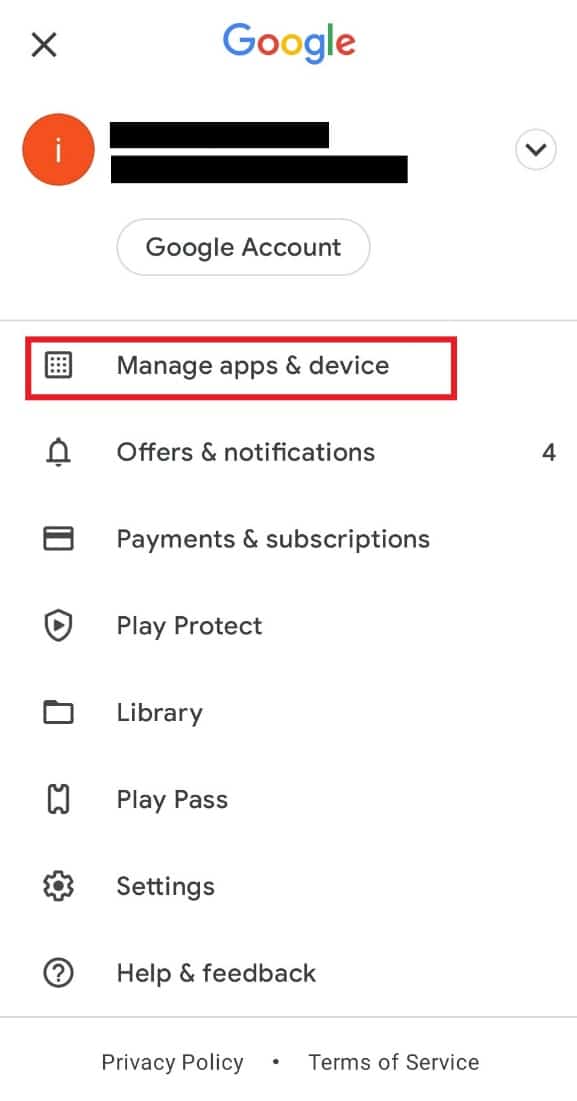
4. Ketuk opsi Pembaruan yang tersedia di tab Ikhtisar .
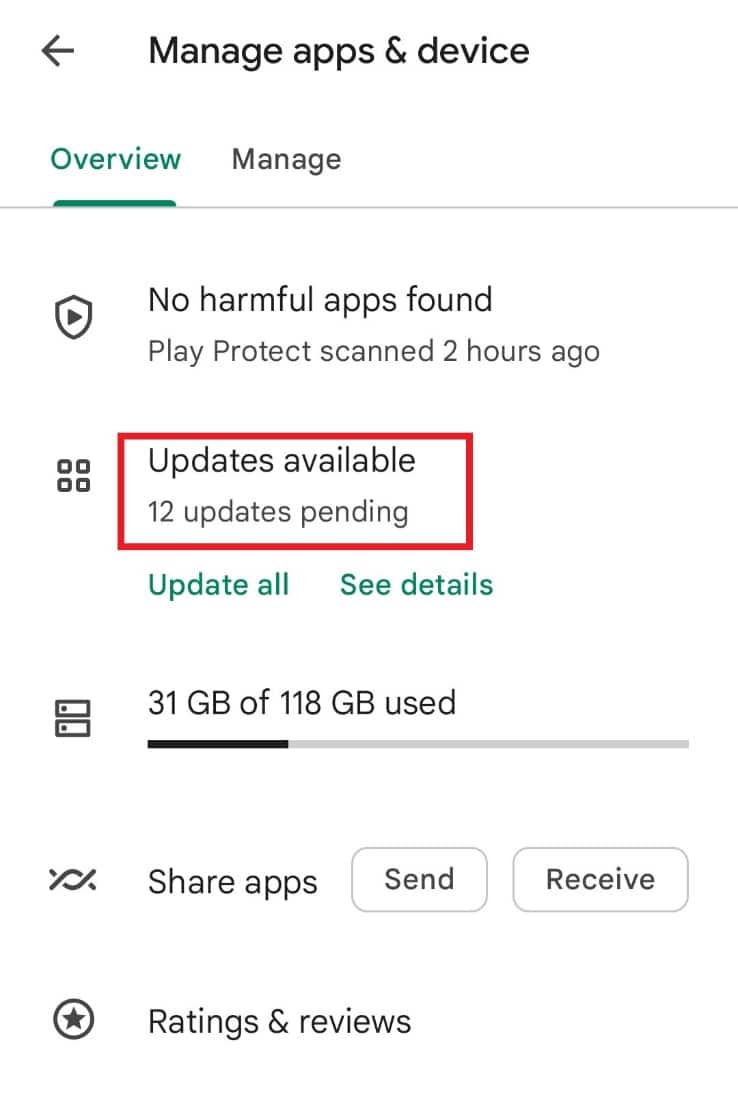
5. Ketuk tombol Perbarui di sebelah aplikasi Netflix .
Baca Juga: Perbaiki Kode Kesalahan u7121 3202 di Netflix
Metode 7: Instal Ulang Aplikasi Netflix
Sebagai jawaban atas pertanyaan tentang cara memperbaiki kesalahan Netflix 5.7 Android, Anda dapat mencoba mengikuti petunjuk di metode. Jika semua metode gagal dalam memperbaiki kesalahan, Anda dapat mencoba menginstal ulang aplikasi Netflix di ponsel Anda. Ini akan membantu menyelesaikan semua masalah di aplikasi dan Anda dapat mulai streaming lagi.
Langkah I: Copot Aplikasi Netflix
Langkah pertama dalam metode ini adalah mencopot pemasangan versi aplikasi Netflix yang terinstal.
1. Luncurkan aplikasi Google Play Store dan cari aplikasi Netflix .
2. Ketuk tombol Copot Pemasangan .
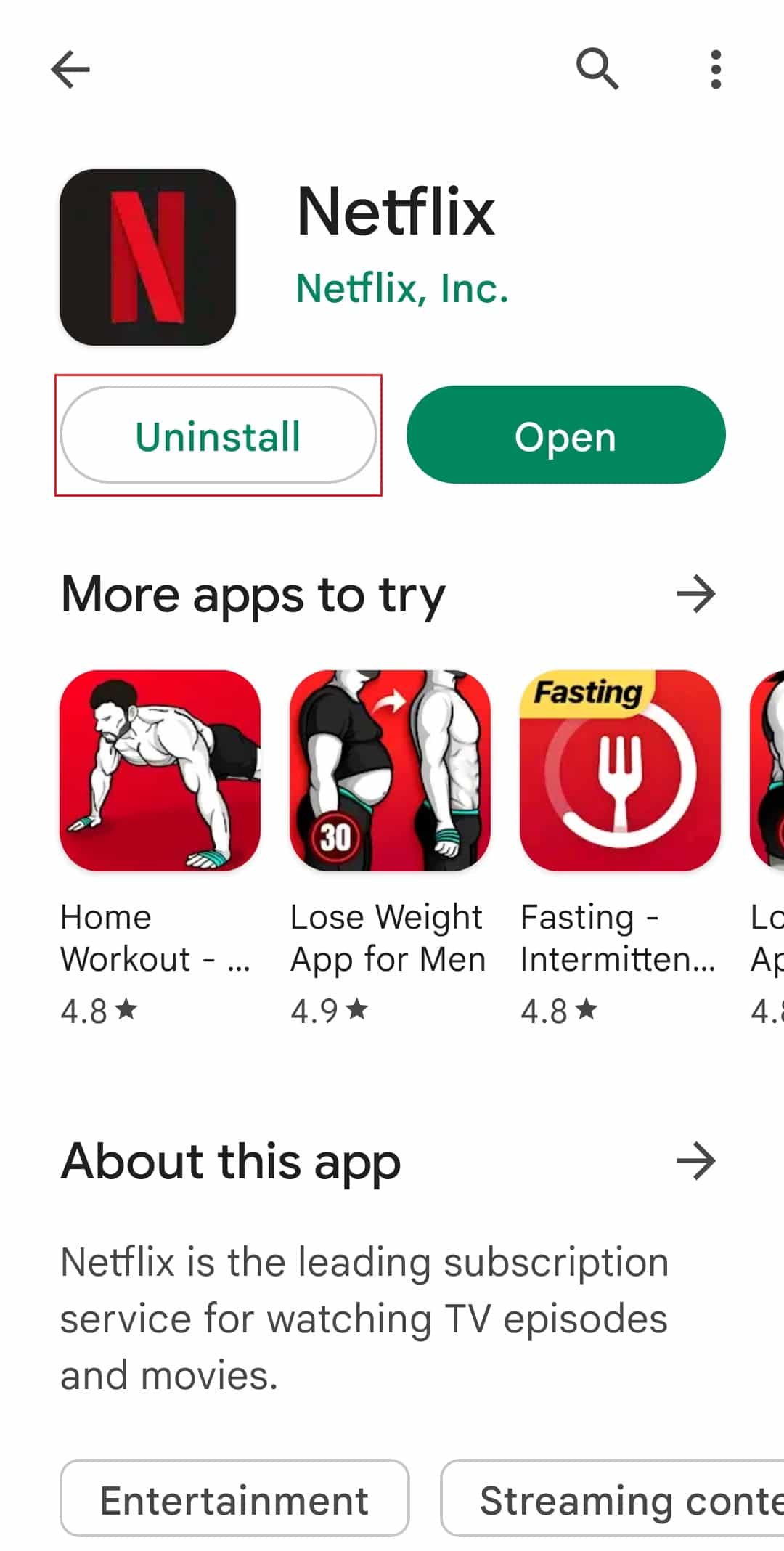
3. Ketuk opsi Copot pemasangan untuk mengonfirmasi tindakan.
Langkah II: Instal Ulang Aplikasi Netflix
Langkah selanjutnya adalah menginstal ulang versi terbaru aplikasi Netflix dan masuk menggunakan akun Anda.
1. Gunakan instruksi yang dijelaskan sebelumnya untuk membuka aplikasi Play Store .
2. Cari aplikasi Netflix menggunakan bilah pencarian .
3. Ketuk tombol Instal dan tunggu hingga aplikasi diinstal.
Catatan: Dalam beberapa model, aplikasi sudah diinstal sebelumnya, ketuk tombol Aktifkan dalam kasus seperti itu.
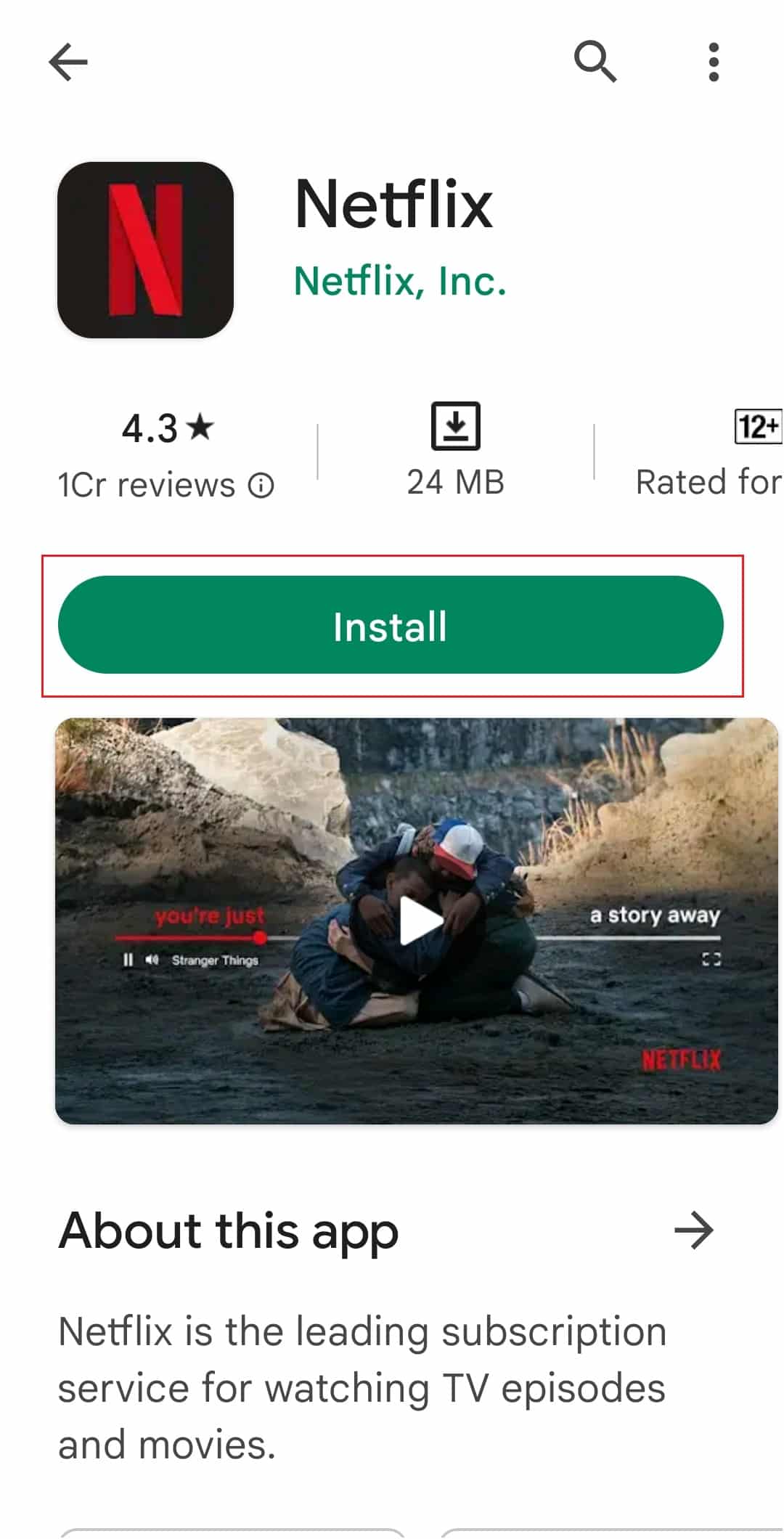
4. Buka aplikasi Netflix dari menu beranda dengan mengikuti instruksi yang diberikan sebelumnya.
Metode 8: Nonaktifkan Layanan VPN
Jika Anda menggunakan layanan VPN apa pun di ponsel Anda, Anda mungkin menghadapi kesalahan Netflix 5.7 Android. Anda dapat mencoba menonaktifkan layanan dari opsi koneksi di ponsel Anda untuk memperbaiki kesalahan.
Catatan: Langkah-langkah di bawah ini berasal dari perangkat Honor Play .
1. Buka aplikasi Pengaturan dan ketuk pengaturan Nirkabel & jaringan .
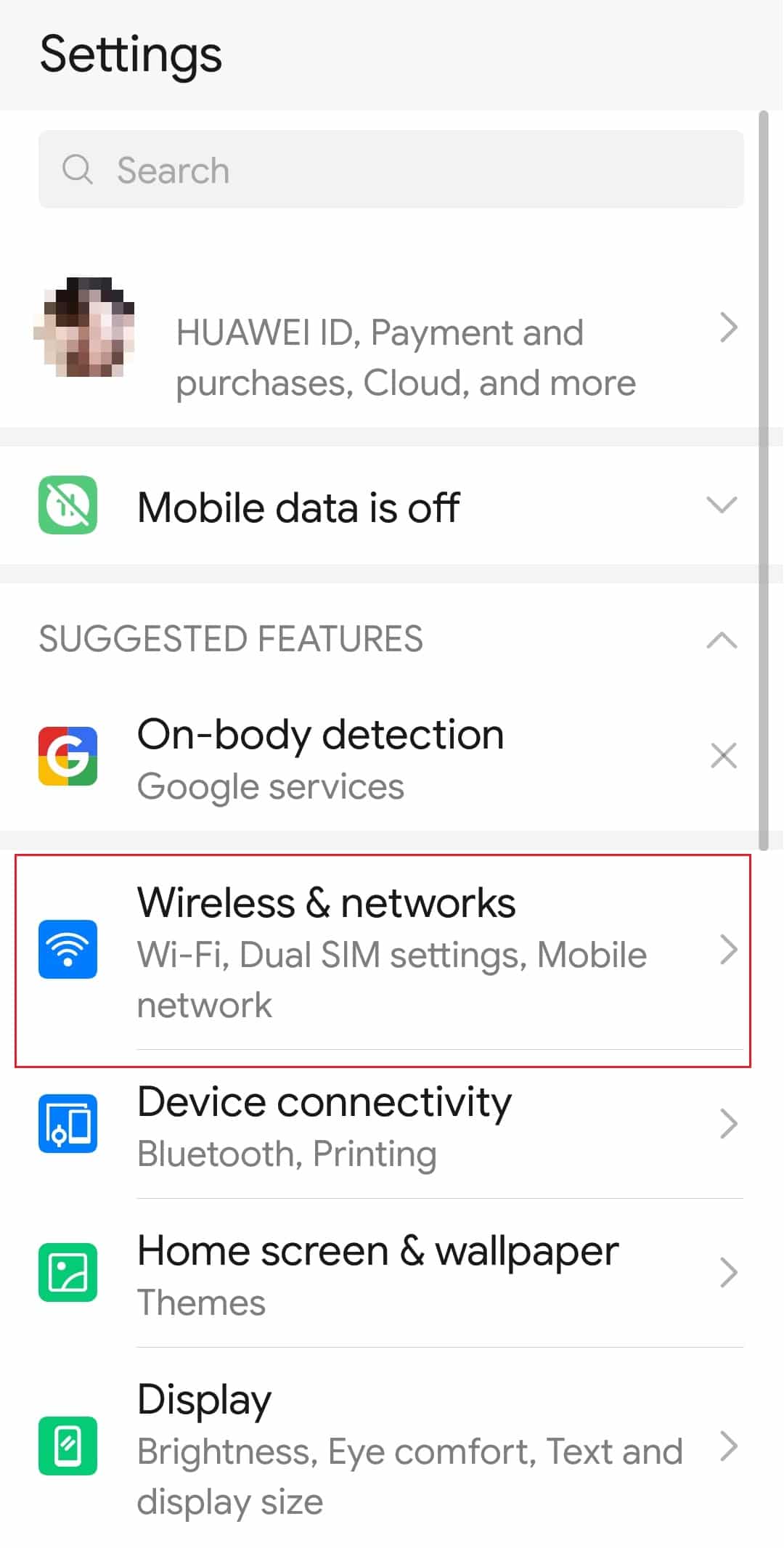
2. Kemudian, buka menu VPN .
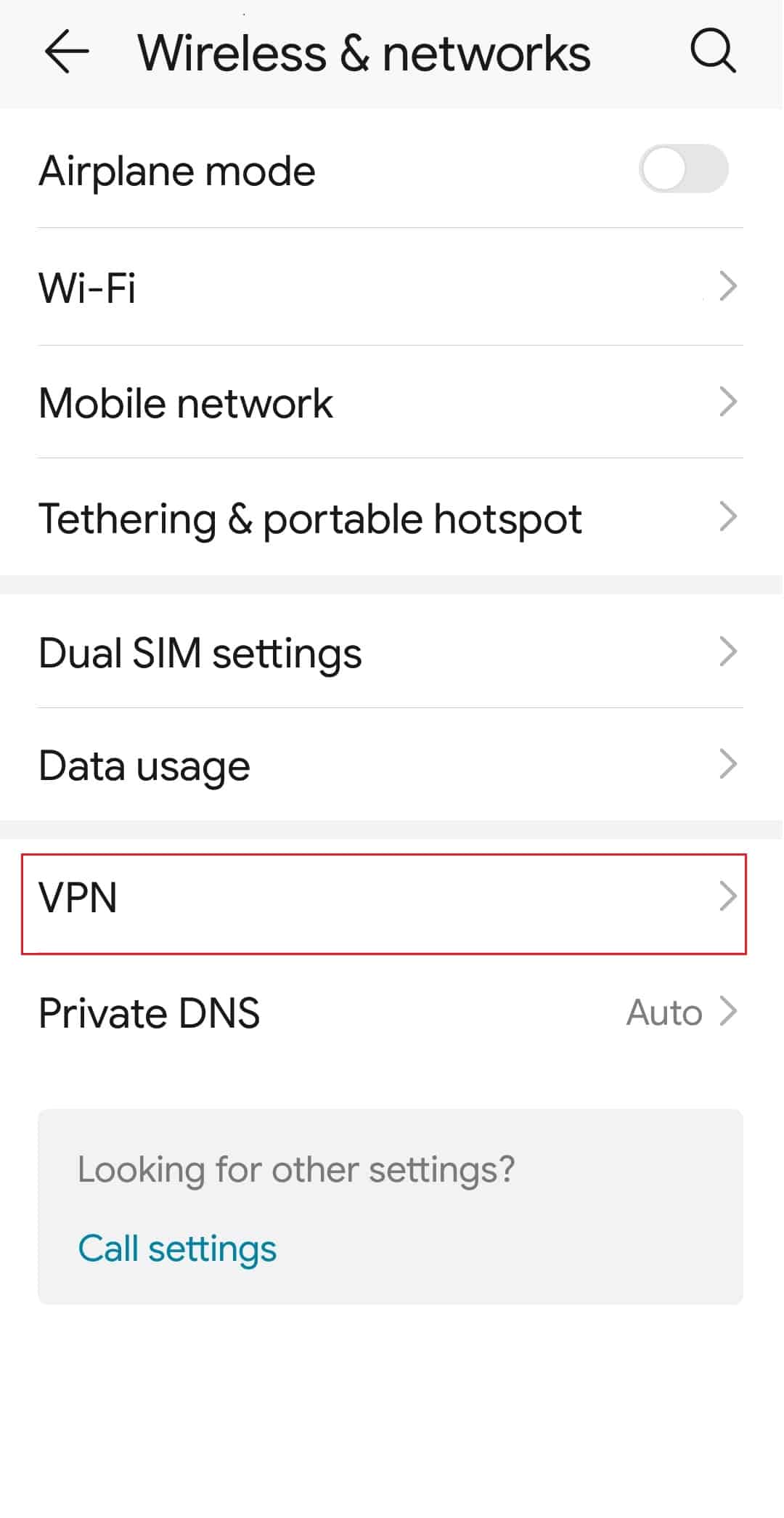
3. Sekarang, ketuk VPN yang terhubung dan pilih opsi PUTUSKAN untuk menonaktifkan VPN.

Baca Juga: Memperbaiki Kode Kesalahan Netflix UI3012
Metode 9: Perbarui Telepon
Jika Anda menggunakan perangkat lunak Android versi lama, kesalahan ini mungkin terjadi. Ikuti instruksi yang diberikan di tautan di sini untuk mempelajari metode memperbarui ponsel Android.
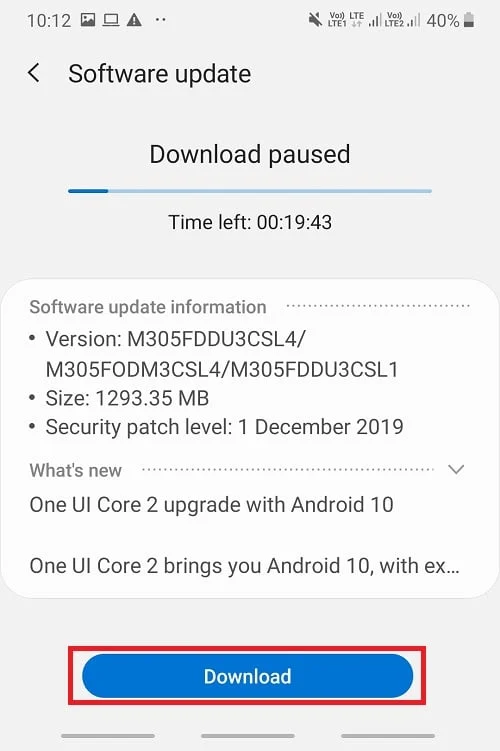
Direkomendasikan:
- Apa Perbedaan Domain dan Hosting?
- Cara Menghapus Perpustakaan di YouTube TV
- Cara Mendapatkan Kode Kartu Hadiah Netflix Gratis
- Perbaiki Masalah di Data Tersimpan Netflix
Jawaban atas pertanyaan tentang cara memperbaiki kesalahan Netflix 5.7 Android dibahas dalam artikel. Silakan gunakan bagian komentar untuk memberi tahu kami tentang saran dan pertanyaan Anda yang berharga. Selain itu, beri tahu kami metode mana yang membantu mengatasi kesalahan dan biarkan streaming konten Anda.
